Содержание
- 2. Операционные системы это комплекс управляющих и обрабатывающих программ, который, с одной стороны, выступает как интерфейс между
- 3. ФУНКЦИИ ОС - управление распределением ресурсов вычислительной системы для обеспечения ее эффективной работы; ОС является менеджером
- 4. ОС как менеджер ресурсов · загрузку пользовательских программ в оперативную память; · выполнение этих программ путем
- 5. ОС как виртуальная машина · пользовательский интерфейс, предназначенный для работы с готовыми приложениями; это все интерфейсные
- 6. Классификация ОС - настольные ОС (Desktop Operating System) – ОС, ориентированные на работу отдельного пользователя в
- 7. Классификация ОС - специализированные ОС, ориентированные на решение узких классов задач с жестким набором требований (высокопроизводительные
- 8. WINDOWS 1985г. – первая версия Windows. (Графическая система Windows 1.0) 1987г – вторая версия Windows 2.0
- 9. UNIX Unix – 1969 г. Linux – 1991 г. FreeBSD -1993 г. Solaris- 1992 г. QNX-1982
- 10. Мобильные ОС Symbian OS Windows Mobile Android (Linux-системы) Palm OS iPhone OS BlackBerry OS
- 11. Офисные программы Microsoft Office Open Office
- 12. Текстовые редакторы MicrosoftWord Writer Соблюдает принцип WYSIWYG – соответствия экранного изображения печатному. Обычный режим – представляется
- 14. Основные панели инструментов Стандартная Форматирование WEB – для навигации WEB-компоненты – для создания элементов управления WEB
- 15. Возможности текстовых редакторов Средства управления файлами документов. Специальные средства ввода текста. Средства отмены и возврата действий.
- 16. Возможности текстовых редакторов Средства рецензирования текста: Под рецензированием текста понимают редактирование текста с регистрацией изменений и
- 17. Возможности текстовых редакторов Форматирование текста: Выбор и изменение параметров шрифта. Управление методов выравнивания. Создание маркированных и
- 18. Возможности текстовых редакторов Шаблоны Шаблоны – это заготовки будущих документов. Редактор формул Работа с таблицами. Работа
- 19. Электронные таблицы Первую электронную таблицу VisiCalc изобрели в 1979 году Дэн Бриклин (Dan Bricklin) и Боб
- 20. Возможности обработки данных : Проведение различных вычислений с использованием мощного аппарата функций и формул. Исследование влияния
- 22. Рабочее окно Excel Заголовок. Меню. Панели инструментов. Строка формул, в которой определяется номер и содержимое текущей
- 23. Понятие формулы Отдельная ячейка может содержать данные – текст, число, формула. Тип данных определяется автоматически при
- 24. Понятие Функции Функции в Excel используются для выполнения стандартных вычислений. Значения, которые используются для вычисления, называются
- 26. Скачать презентацию







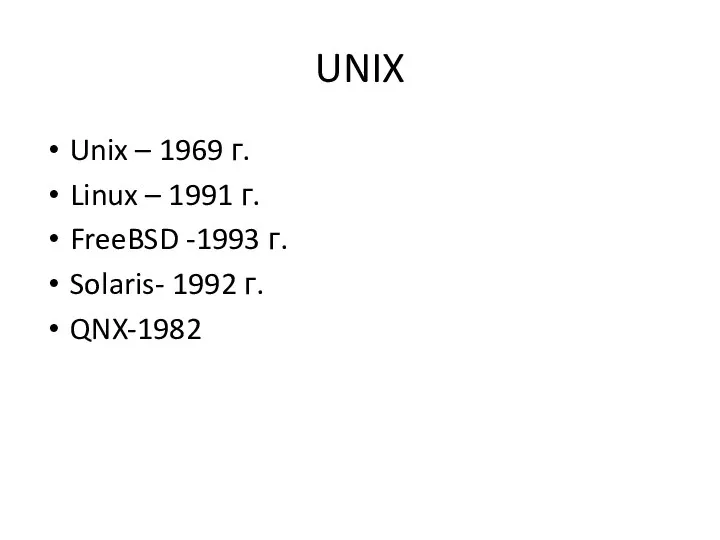
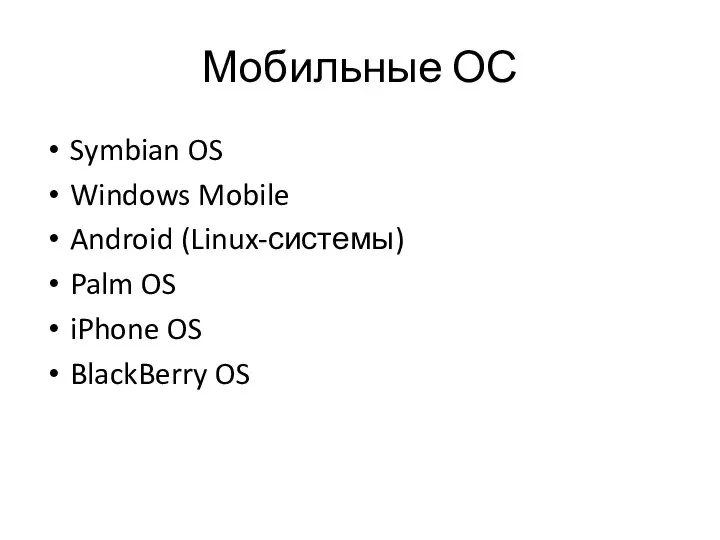
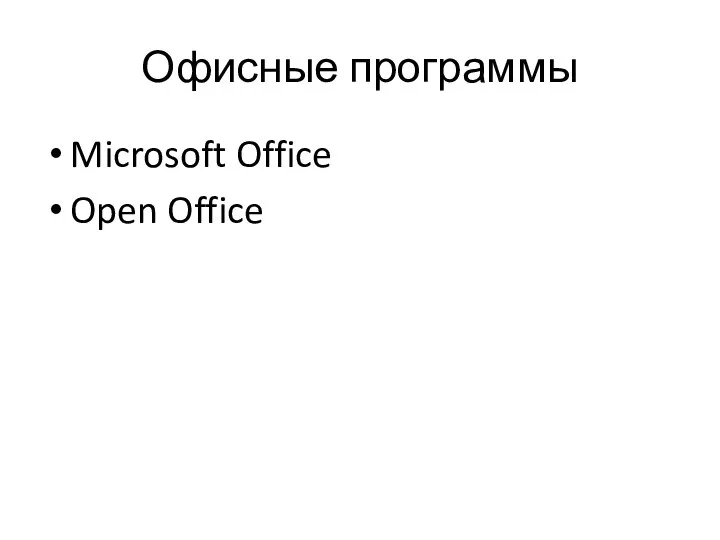

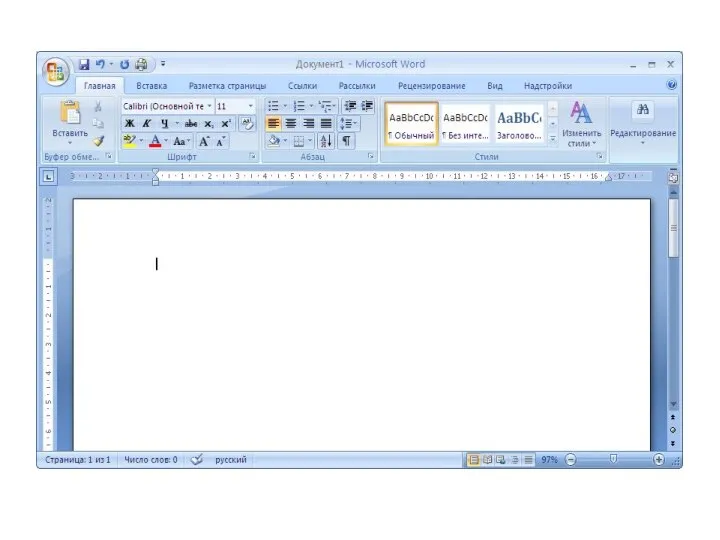





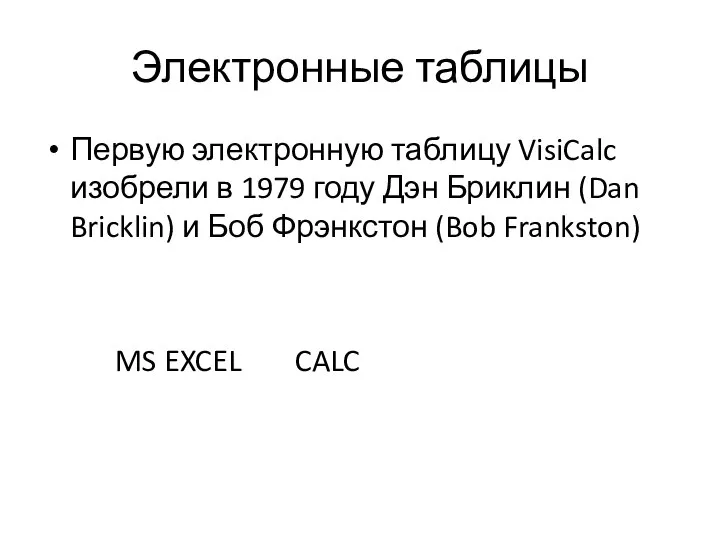

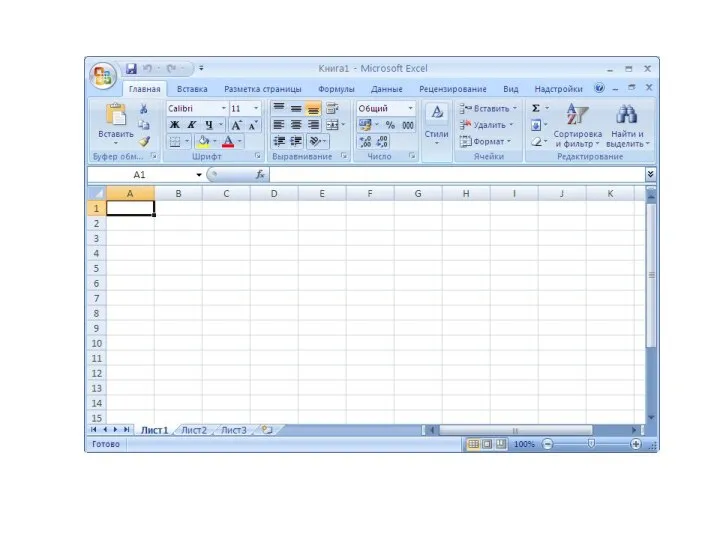



 Понятие инвестиционного проекта, этапы его разработки и реализации
Понятие инвестиционного проекта, этапы его разработки и реализации  Наводка НЖМ-56 2. Закрепление моста
Наводка НЖМ-56 2. Закрепление моста Эстракторы. Схемы
Эстракторы. Схемы Занятия с использованием фитнеснагрузок умеренной мощности с женщинами 30-45 лет, страдающими вегетососудистыми нарушениями
Занятия с использованием фитнеснагрузок умеренной мощности с женщинами 30-45 лет, страдающими вегетососудистыми нарушениями Место проектирования в процессе разработки ПО
Место проектирования в процессе разработки ПО Презентация Свежие и переработанные плоды
Презентация Свежие и переработанные плоды Язык C
Язык C  Лексичні засоби ділової мови у практиці фахового спілкування державних службовців
Лексичні засоби ділової мови у практиці фахового спілкування державних службовців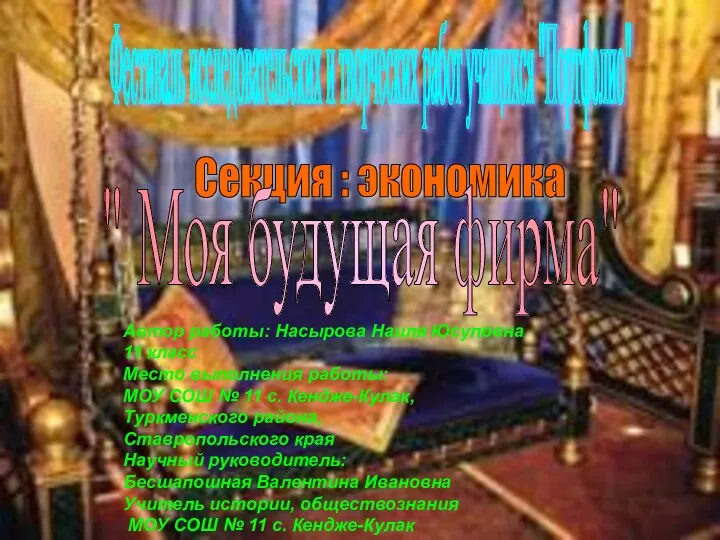 Презентация "Моя будущая фирма" - скачать презентации по Экономике
Презентация "Моя будущая фирма" - скачать презентации по Экономике Микобактериозы
Микобактериозы  ПРОБЛЕМЫ ПРЕЕМСТВЕННОСТИ ПРИ ПЕРЕХОДЕ ИЗ НАЧАЛЬНОЙ ШКОЛЫ В СРЕДНЕЕ ЗВЕНО.
ПРОБЛЕМЫ ПРЕЕМСТВЕННОСТИ ПРИ ПЕРЕХОДЕ ИЗ НАЧАЛЬНОЙ ШКОЛЫ В СРЕДНЕЕ ЗВЕНО. Международная торговля система международных товарно-денежных отношений, складывающаяся из внешней торговли всех стран мира. во
Международная торговля система международных товарно-денежных отношений, складывающаяся из внешней торговли всех стран мира. во Устройство тормозной системы автомобиля
Устройство тормозной системы автомобиля Имущественные риски
Имущественные риски Классическая архитектура ЭВМ
Классическая архитектура ЭВМ «Биологические факторы риска» Подготовила студентка Житкова Екатерина 1 курса экономического факультета группа Э123б
«Биологические факторы риска» Подготовила студентка Житкова Екатерина 1 курса экономического факультета группа Э123б Ряд Фурье и интеграл Фурье
Ряд Фурье и интеграл Фурье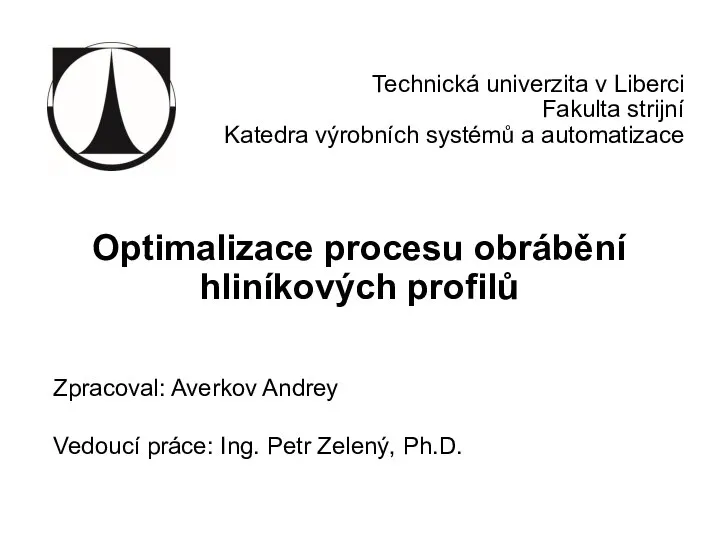 Optimalizace procesu obrábění hliníkových profilů
Optimalizace procesu obrábění hliníkových profilů Тягач «Майло» и его друзья. Тяга. Конструктор
Тягач «Майло» и его друзья. Тяга. Конструктор Проецирование. Тест
Проецирование. Тест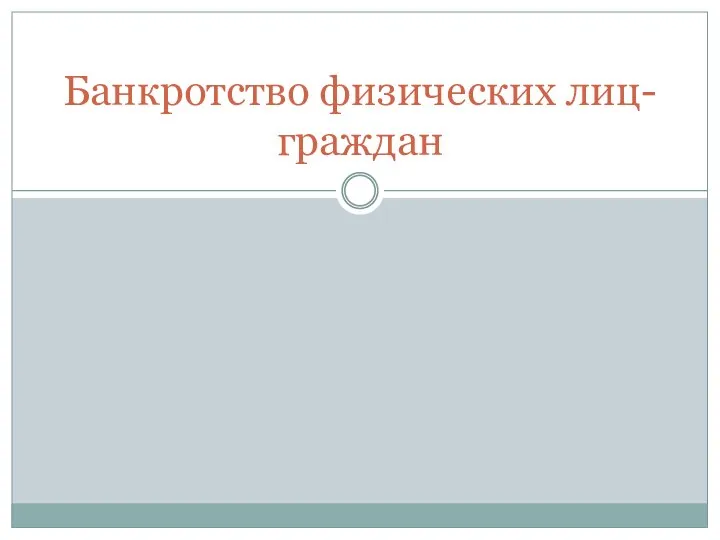 Банкротство граждан
Банкротство граждан Египетский ордер. колонны Египта. Урок МХК 10 класс. Автор учитель истории и МХК МОУ «СОШ № 20 с УИОП» г.Ухты РК Страхова Нина Павл
Египетский ордер. колонны Египта. Урок МХК 10 класс. Автор учитель истории и МХК МОУ «СОШ № 20 с УИОП» г.Ухты РК Страхова Нина Павл Теорія та методика фізичного виховання як наука та навчальна дисципліна. Лекція1-А
Теорія та методика фізичного виховання як наука та навчальна дисципліна. Лекція1-А Московский политехнический университет
Московский политехнический университет Jezus Chrystus
Jezus Chrystus Графики основных элементарных функций
Графики основных элементарных функций Способы проектирования земельных участков
Способы проектирования земельных участков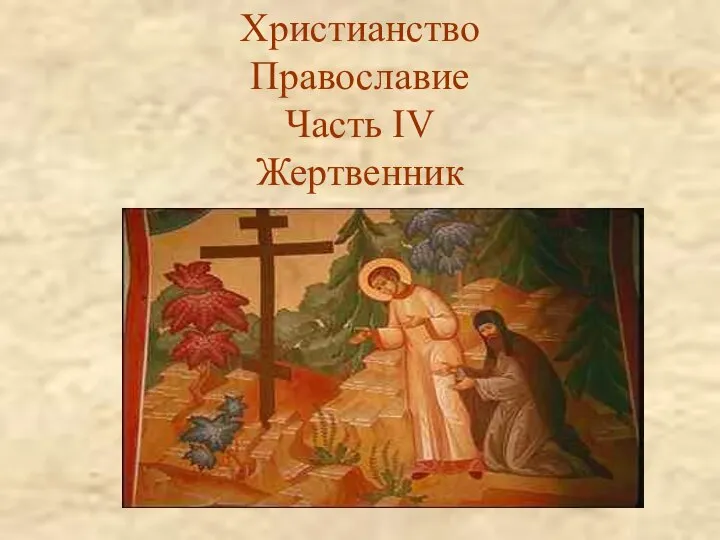 Христианство. Православие. Часть IV. Жертвенник
Христианство. Православие. Часть IV. Жертвенник